Hur man uppdaterar iOS trådlöst på iPhone
Varje ny version av iOS – operativsystemet som kör iPhone – ger nya funktioner, buggfixar och ändringar av vad telefonen kan göra och hur den används. Uppgradering till en ny version av iOS innebar tidigare att ansluta iOS-enheten till en PC, ladda ner uppdateringen till datorn och sedan installera uppdateringen genom att synkronisera med iTunes. Inte längre. Idag kan iOS-uppdateringar installeras trådlöst (en teknik som kallas OTA-uppdatering).
Eftersom iPhone, iPod touch och iPad alla kör iOS, gäller dessa instruktioner även för dessa enheter.
Hur man uppdaterar iOS trådlöst på iPhone
Innan du börjar en uppdatering:
- Säkerhetskopiera dina data till iCloud eller iTunes ifall något går fel med uppgraderingen och telefonen behöver återställas.
- Anslut till ett Wi-Fi-nätverk. Uppdateringen kan laddas ner över ett mobilnätverk, men uppdateringarna är stora (ofta 1 GB eller mer), kan ta lång tid att ladda ner och använda din månatlig trådlös data. Wi-Fi är enklare och snabbare.
- Ladda iPhone-batteriet. Nedladdnings- och installationsprocessen tar tid. Om det återstår mindre än 50 procent batteritid, ladda batteriet före uppdateringen.
Så här uppdaterar du iOS:
På iPhones hemskärm trycker du på inställningar app.
Rulla ned och tryck sedan på Allmän.
Knacka Programuppdatering. Enheten kontrollerar om det finns en uppdatering. Om det finns rapporterar den vad det är och vad uppdateringen lägger till enheten.
-
Knacka Ladda ner och installera för att börja installera iPhone-programuppdateringen.

Lifewire Om telefonen är skyddad med en lösenord, ange lösenordet för att påbörja nedladdningen. En blå förloppsindikator rör sig över skärmen.
-
Knacka Installera nu. Skärmen blir mörk och visar sedan Apple-logotypen. En förloppsindikator visar status för uppdateringen. När iOS-uppdateringen är klar startar iPhone om och visar ett meddelande om slutförande.
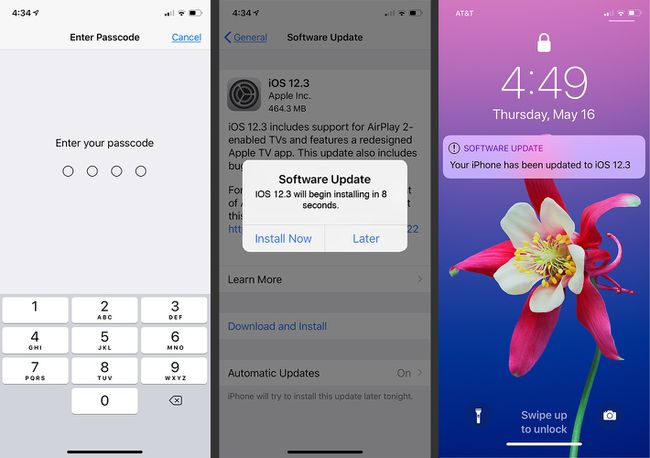
Lifewire
Tips för iOS-uppgradering
iPhone meddelar dig när det finns en uppdatering även om du inte letar efter den. Om du ser en röd 1 ikonen på appen Inställningar på din startskärm, vilket betyder att det finns en iOS-uppdatering tillgänglig. Du kan också få en push-meddelande.
Om det inte finns tillräckligt med tomt lagringsutrymme tillgängligt på enheten för att installera uppdateringen kan du lära dig hur du uppdaterar iPhone när du inte har tillräckligt med utrymme och följ tipsen för att åtgärda denna situation.
Om något går fel med installationen finns det två alternativ för att fixa det: Återställningsläge eller (om det går dåligt) DFU-läge. Ett annat resultat av en misslyckad uppgradering är en vit dödsskärm. Du kan kanske stöta på fel 3194.
